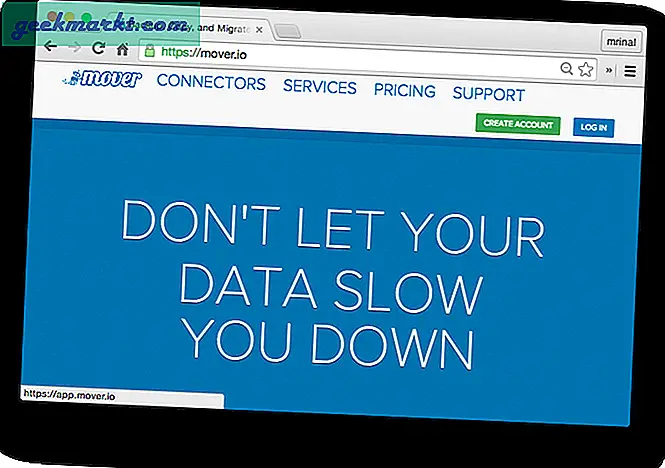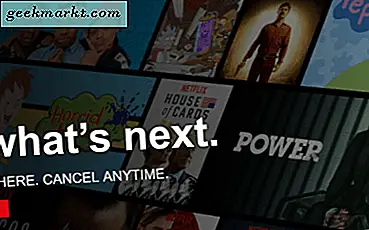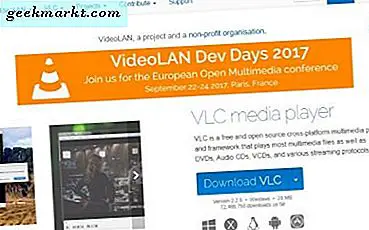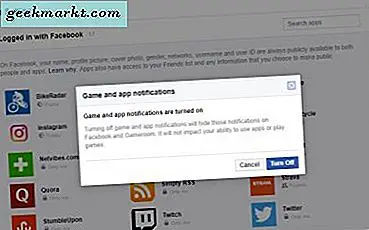
เกม Facebook และแอปนำเสนอคุณค่ามากมายให้กับเครือข่ายสังคม แต่จะสามารถส่องแสงได้ในไม่ช้าเมื่อพวกเขาเริ่มโพสต์เนื้อหาแบบสุ่มลงในผนังของคุณ เมื่อเกมหรือแอปพลิเคชันพยายามใช้คุณเป็นเครื่องมือทางการตลาดถึงเวลาที่ต้องดำเนินการ โชคดีที่คุณสามารถหยุด (บางส่วน) เกม Facebook และแอปที่โพสต์ไปที่ผนังของคุณ
จำนวนแอปและเกมที่คุณสามารถใช้บน Facebook กำลังเติบโตอยู่ตลอดเวลาและคุณภาพน่าจะดีขึ้นควบคู่ไปกับจำนวนดังกล่าว ในขณะที่เกมฟรีจำนวนมากยังคงต้องการดึงดูดผู้เล่นรายใหม่ ๆ โดยการโพสต์ไปที่หน้าหรือผนังของคุณ แต่ก็ไม่เป็นเรื่องแย่เท่าที่เคยเป็นมา
Anecdotally เมื่อสองปีที่ผ่านมาแทบจะไม่มีวันผ่านไปโดยที่ไม่ได้เห็นคำขอเล่น Farmville หรือเกมแบบสุ่มอื่น ๆ ในขณะที่เกมบางเกมยังล็อกความคืบหน้าอยู่เบื้องหลังการรวบรวมผู้เล่น แต่ก็ไม่มีที่ไหนที่ใกล้เคียงกับที่เคยเป็นมาก่อน แอปพลิเคชันบางชนิดจะไม่ให้คุณหยุดโพสต์ข้อความในผนังของคุณเนื่องจากต้องการให้เล่น มีการตั้งค่า Facebook ที่ป้องกันไม่ให้เกมหรือแอปพลิเคชันโพสต์ไปที่ผนังของคุณ แต่ดูเหมือนจะไม่ค่อยทำงาน มีวิธีรอบที่แม้ว่า

วิธีที่คุณทำขึ้นอยู่กับสิ่งที่คุณเข้าถึง Facebook บนเบราว์เซอร์หรือแอปบนอุปกรณ์เคลื่อนที่ ฉันจะแสดงให้คุณทั้งคู่ ขั้นแรกคุณควรเห็นการปิดการแจ้งเตือนของเกมและแอป ฉันจะใช้เบราว์เซอร์เพื่อสาธิต
- ไปที่หน้า Facebook ของคุณและเข้าสู่ระบบ
- ไปที่ลูกศรชี้ลงและเลือกการตั้งค่า
- เลือกแอปและการแจ้งเตือนของเกมและแอป
- เลือกปิดในช่องป๊อปอัป
ในทางทฤษฎีนี้จะเป็นการป้องกันไม่ให้เกมและแอปพลิเคชันโพสต์ไปที่ผนังของคุณ แต่ฉันได้เห็นการทำงานกับฟีดข่าวของผู้คนแล้วจึงไม่สมบูรณ์
นอกจากนี้คุณยังสามารถเลือกแอปโดยเฉพาะพยายามแก้ไขได้
- เลือกดินสอสีเทาเล็ก ๆ ที่อยู่ติดกับแอปพลิเคชันเพื่อแก้ไขการตั้งค่า
- เลือกลิงก์นำออกถัดจากโพสต์ไปที่ผนังของฉันถ้ามี
- หรือยกเลิกการเลือกวงกลมสีน้ำเงินถัดจาก APP นี้ - โพสต์
ตัวเลือกที่คุณเห็นขึ้นอยู่กับแอปพลิเคชันเพื่อเลือกตัวเลือกใดที่ดีที่สุด
หยุดเกม Facebook และแอปที่โพสต์ลงในผนังของคุณจากเบราว์เซอร์ของคุณ
หากต้องการหยุดการโพสต์แอปหรือเกมลงในผนังของคุณคุณจะต้องปรับแต่งการตั้งค่าความเป็นส่วนตัว แม้ว่าคุณจะไม่สามารถหยุดการโพสต์แอปได้ด้วยวิธีนี้คุณสามารถหยุดการป้อนข้อมูลฟีดที่คนอื่นเห็นได้
- ไปที่หน้า Facebook ของคุณและเข้าสู่ระบบ
- ไปที่ลูกศรชี้ลงและเลือกการตั้งค่า
- เลือกแอปและการแจ้งเตือนของเกมและแอป
- เลือกดินสอสีเทาเล็ก ๆ ที่อยู่ติดกับแอปพลิเคชันเพื่อแก้ไขการตั้งค่า
- เปลี่ยนการเปิดเผยแอปและลงรายการบัญชีผู้ชมไปที่ Only Me
ตัวเลือกการเปิดเผยตัวตนของแอปคือสาธารณะเพื่อนในแวดวงเพื่อนเท่านั้นฉันหรือกำหนดเอง ฉันไม่ค่อยแน่ใจว่าจะใช้ Custom เพื่อเปลี่ยนเป็น Only Me หมายถึงแอปหรือเกมที่โพสต์จะไม่ปรากฏแก่ผู้เข้าชมหน้าเว็บของคุณ เฉพาะคุณเท่านั้นที่จะเห็นการอัปเดต แม้ว่าจะไม่สมบูรณ์แบบหากการปรับแต่งก่อนหน้านี้ไม่ได้ผล แต่นี่เป็นสิ่งที่ดีที่สุดถัดไป

หยุดเกม Facebook และแอปที่โพสต์ไปที่ผนังจากแอปบนอุปกรณ์เคลื่อนที่
หากคุณใช้แอพพลิเคชั่น Facebook mobile เราทำสิ่งเดียวกัน แต่ใช้ขั้นตอนที่แตกต่างกันเล็กน้อย
- เปิดแอพ Facebook บนอุปกรณ์และเข้าสู่ระบบ
- เลือกไอคอนเมนูบรรทัดที่สามทางด้านขวาบน
- เลือกการตั้งค่าบัญชีแล้วคลิก Apps
- เลือกเข้าสู่ระบบด้วย Facebook
- เลือกแอปและเลือกการเปิดเผยตัวแอป
- เปลี่ยนการตั้งค่าเป็น Only Me
การดำเนินการนี้มีผลเหมือนกับการตั้งค่าเบราว์เซอร์และจะแสดงเฉพาะการแจ้งเตือนเกมและแอปพลิเคชันให้กับคุณไม่ใช่เพื่อนของคุณ
การพูดคุยกับเพื่อน ๆ คุณสามารถหยุดคนโพสต์บนผนังได้เช่นกัน ในขณะที่ปิดหัวข้อเล็กน้อยมันเป็นประโยชน์รู้แจ้ง
หยุดเพื่อนโพสต์บนผนังของคุณ
ในการหยุดโพสต์เพื่อนบนผนังคุณจะปรับแต่งการตั้งค่าที่คล้ายกันกับแอป
- เลือกลูกศรลงบนหน้า Facebook ของคุณและเลือกการตั้งค่า
- เลือกเส้นเวลาและการแท็กจากเมนูด้านซ้าย
- เลือกแก้ไขที่ด้านขวาของใครสามารถโพสต์ในไทม์ไลน์ของคุณ
- เลือกเฉพาะฉันจากเมนู
ถ้าคุณต้องการหยุดเพียงคนเดียวจากการโพสต์ลงบนผนังของคุณคุณจะต้องบล็อกพวกเขา ถ้าคุณต้องการทำเช่นนั้นคุณสามารถทำได้
- เลือกลูกศรลงบนหน้า Facebook ของคุณและเลือกการตั้งค่า
- เลือกการบล็อกจากเมนูด้านซ้าย
- พิมพ์ชื่อผู้ใช้ลงในช่องที่อยู่ตรงกลางของผู้ใช้ที่ถูกบล็อก
- ยืนยันชื่อและเลือกบล็อก
บุคคลนั้นจะไม่สามารถโพสต์ข้อความไปที่ผนังของคุณได้อีก พวกเขาจะไม่สามารถแท็กคุณหรือดูโพสต์หรือโต้ตอบกับคุณได้ นอกจากนี้ยัง unfriends พวกเขาดังนั้นควรระมัดระวังว่าคุณใช้มัน